- অভাৰভিউ
- Excel বস্তু ব্যৱহাৰ কৰি এটা Excel ফাইল সৃষ্টি কৰা
- Excel Object ব্যৱহাৰ কৰি Excel ফাইল পঢ়া/খোলা
- এক্সেল ফাইলৰ পৰা মচি পেলোৱা
- যোগ & এক্সেল ফাইলৰ পৰা শ্বীট মচি পেলোৱা
- কপি কৰা & এটা এক্সেল ফাইলৰ পৰা আন এটা এক্সেল ফাইললৈ ডাটা পেষ্ট কৰা
- উপসংহাৰ
ভিবিস্ক্রিপ্ট এক্সেল অবজেক্টৰ পৰিচয়: টিউটোৰিয়েল #11
মোৰ আগৰ টিউটোৰিয়েলত, মই ভিবিস্ক্রিপ্টত ‘ইভেণ্টছ’ ব্যাখ্যা কৰিছিলোঁ। এই টিউটোৰিয়েলত মই VBScript ত ব্যৱহাৰ কৰা Excel Objects ৰ বিষয়ে আলোচনা কৰিম। অনুগ্ৰহ কৰি মন কৰক যে এইটো আমাৰ ‘ ভিবিস্ক্রিপ্ট শিকিব ‘ ছিৰিজৰ ১১ সংখ্যক টিউটোৰিয়েল।
ভিবিস্ক্রিপ্টে বিভিন্ন ধৰণৰ বস্তু সমৰ্থন কৰে আৰু এক্সেল বস্তু সেইবোৰৰ ভিতৰত অন্যতম। এক্সেল বস্তুসমূহক প্ৰধানকৈ বস্তু বুলি কোৱা হয় যি ক'ডাৰসকলক এক্সেল শ্বীটসমূহৰ সৈতে কাম কৰিবলৈ আৰু মোকাবিলা কৰিবলৈ সমৰ্থন প্ৰদান কৰে।
এই টিউটোৰিয়েলে আপোনাক এটা সম্পূৰ্ণ অভাৰভিউ2 দিয়ে> সৰল উদাহৰণৰ সৈতে ভিবিস্ক্রিপ্টত এক্সেল বস্তু ব্যৱহাৰ কৰি এক্সেল ফাইল সৃষ্টি, যোগ, বিলোপ আদিৰ প্ৰক্ৰিয়াৰ।
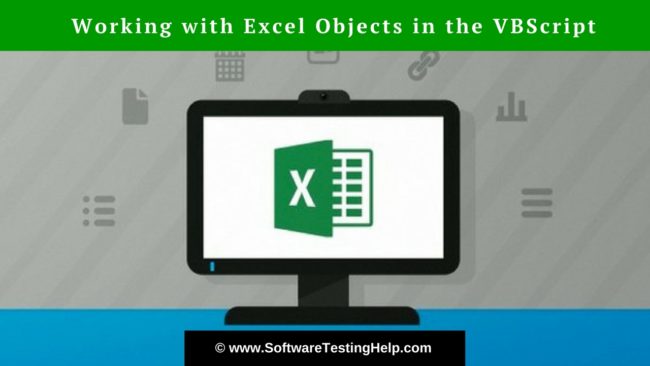
অভাৰভিউ
এক্সেল ফাইলসমূহৰ সৈতে কাম কৰিবলৈ আপোনাৰ কমপিউটাৰত মাইক্ৰ'ছফ্ট এক্সেল ইনষ্টল কৰিব লাগিব। এটা Excel বস্তু সৃষ্টি কৰি, VBScript এ আপোনাক সৃষ্টি কৰা, খোলা আৰু সম্পাদনা কৰা Excel ফাইলসমূহৰ দৰে গুৰুত্বপূৰ্ণ কাৰ্য্যসমূহ সম্পাদন কৰিবলে সহায় প্ৰদান কৰে।
এই বিষয়টো বুজাটো অতি গুৰুত্বপূৰ্ণ কাৰণ এইটোৱেই এক্সেল শ্বীটসমূহৰ সৈতে কাম কৰাৰ ভিত্তি গঠন কৰে আৰু সেয়েহে মই এইটোক ভিবিস্ক্রিপ্ট টিউটোৰিয়েলৰ শৃংখলাৰ এটা বিষয় হিচাপে বাছি লোৱাৰ সিদ্ধান্ত লৈছো।
মই আপোনাক সকলো বিভিন্ন ক'ড বুজিবলৈ চেষ্টা কৰিম সহজে excel ফাইলসমূহৰ সৈতে কাম কৰিবলৈ লিখাৰ প্ৰয়োজন যাতে আপুনি সহজেই আপোনাৰ...
এতিয়া, প্ৰধানকৈ গুৰুত্বপূৰ্ণ পৰিস্থিতিসমূহৰ ওপৰত গুৰুত্ব দি বিভিন্ন পৰিস্থিতিৰ বাবে লিখা ক'ড বুজি Excel ফাইলসমূহৰ ব্যৱহাৰিক কামলৈ যাওঁ আহক।
Excel বস্তু ব্যৱহাৰ কৰি এটা Excel ফাইল সৃষ্টি কৰা
এই অংশত আমি VBScript ত Excel Object মেকানিজম ব্যৱহাৰ কৰি এটা excel file সৃষ্টি কৰাৰ লগত জড়িত বিভিন্ন পদক্ষেপ চাম।
এটা Excel ফাইল সৃষ্টিৰ বাবে ক'ড তলত দিয়া হ'ল:
Set obj = createobject(“Excel.Application”) ‘Creating an Excel Object obj.visible=True ‘Making an Excel Object visible Set obj1 = obj.Workbooks.Add() ‘Adding a Workbook to Excel Sheet obj1.Cells(1,1).Value=”Hello!!” ‘Setting a value in the first-row first column obj1.SaveAs “C:\newexcelfile.xls” ‘Saving a Workbook obj1.Close ‘Closing a Workbook obj.Quit ‘Exit from Excel Application Set obj1=Nothing ‘Releasing Workbook object Set obj=Nothing ‘Releasing Excel object
ই কেনেকৈ কাম কৰে বুজি পাওঁ আহক:
- প্ৰথমে, 'obj' নামৰ এটা Excel Object ৰ ব্যৱহাৰ কৰি সৃষ্টি কৰা হয় 'createobject' কীৱৰ্ড আৰু আপুনি এটা এক্সেল বস্তু সৃষ্টি কৰাৰ সময়ত প্ৰাচলত এক্সেল এপ্লিকেচন সংজ্ঞায়িত কৰা।
- তাৰ পিছত ওপৰত সৃষ্টি কৰা এটা এক্সেল বস্তুক দৃশ্যমান কৰা হয় তাৰ পিছত এক্সেল বস্তুত এটা ৱৰ্কবুক যোগ কৰা হয় – obj শ্বীটৰ ভিতৰত প্ৰকৃত কাৰ্য্যসমূহ সম্পন্ন কৰিবলৈ।
- তাৰ পিছত, মূল কামটো দ্বাৰা সম্পন্ন কৰা হয় ওপৰত সৃষ্টি কৰা কাৰ্য্যপুস্তিকাৰ প্ৰথম শাৰীৰ প্ৰথম স্তম্ভত এটা মান যোগ কৰা।
- তাৰ পিছত কাৰ্য্যপুস্তিকাখন বন্ধ কৰা হয় হিচাপে কাৰ্য্য সম্পূৰ্ণ হৈছে।
- Excel Object তাৰ পিছত প্ৰস্থান কৰা হয় কাৰণ কাৰ্য্য শেষ হোৱাৰ লগে লগে।
- শেষত, দুয়োটা বস্তু – obj আৰু obj1 মুক্ত কৰা হয় 'Nothing' কীৱৰ্ড ব্যৱহাৰ কৰি।
টোকা : 'Set object name = Nothing' ব্যৱহাৰ কৰি বস্তুবোৰ মুকলি কৰাটো এটা ভাল অভ্যাস কামটো সম্পূৰ্ণ হোৱাৰ পিছত...end.
Excel Object ব্যৱহাৰ কৰি Excel ফাইল পঢ়া/খোলা
এই অংশত আমি VBScript ত Excel Object মেকানিজম ব্যৱহাৰ কৰি excel ফাইলৰ পৰা ডাটা পঢ়াৰ বিভিন্ন পদক্ষেপ চাম। মই ওপৰত সৃষ্টি কৰা একেটা এক্সেল ফাইল ব্যৱহাৰ কৰিম।
এটা এক্সেল ফাইলৰ পৰা ডাটা পঢ়াৰ বাবে তলত দিয়া ক'ডটো দিয়া হ'ল:
Set obj = createobject(“Excel.Application”) ‘Creating an Excel Object obj.visible=True ‘Making an Excel Object visible Set obj1 = obj.Workbooks.open(“C:\newexcelfile.xls”) ‘Opening an Excel file Set obj2=obj1.Worksheets(“Sheet1”) ‘Referring Sheet1 of excel file Msgbox obj2.Cells(2,2).Value ‘Value from the specified cell will be read and shown obj1.Close ‘Closing a Workbook obj.Quit ‘Exit from Excel Application Set obj1=Nothing ‘Releasing Workbook object Set obj2 = Nothing ‘Releasing Worksheet object Set obj=Nothing ‘Releasing Excel object
কেনেকৈ বুজাওঁ আহক ই কাম কৰে:
- প্ৰথমে, 'obj' নামৰ এটা এক্সেল বস্তু সৃষ্টি কৰা হয় 'createobject' কীৱৰ্ড ব্যৱহাৰ কৰি আৰু এক্সেল এপ্লিকেচন সংজ্ঞায়িত কৰি আপুনি এটা Excel বস্তু সৃষ্টি কৰাৰ সময়ত প্ৰাচলটো।
- তাৰ পিছত ওপৰত সৃষ্টি কৰা Excel বস্তুটো শ্বীটৰ ব্যৱহাৰকাৰীসকলৰ বাবে দৃশ্যমান কৰা হয়।
- পৰৱৰ্তী পদক্ষেপটো হ'ল খোলা ফাইলৰ অৱস্থান ধাৰ্য্য কৰি এটা এক্সেল ফাইল।
- তাৰ পিছত, এটা এক্সেল ফাইলৰ এটা বিশেষ শ্বীটৰ পৰা ডাটা অভিগম কৰিবলে ৱৰ্কবুকৰ এটা ৱৰ্কশ্বীট বা এটা এক্সেল ফাইল ধাৰ্য্য কৰা হয় .
- শেষত, বিশেষ কোষৰ পৰা (দ্বিতীয় শাৰীৰ পৰা ২য় স্তম্ভ) মান পঢ়ক আৰু এটা বাৰ্তা বাকচৰ সহায়ত প্ৰদৰ্শিত হয়।
- ৱৰ্কবুক বস্তুটো হ'ল তাৰ পিছত বন্ধ কাৰ্য্য সম্পূৰ্ণ হোৱাৰ লগে লগে।
- Excel Object তাৰ পিছত প্ৰস্থান কৰা হয় কাৰণ কাৰ্য্য শেষ হয়।
- শেষত, সকলো বস্তু 'একো নাই' কীৱৰ্ড ব্যৱহাৰ কৰি মুক্ত কৰা হয়।
এক্সেল ফাইলৰ পৰা মচি পেলোৱা
এই অংশত আমি জড়িত পদক্ষেপসমূহ চাম এক্সেলৰ পৰা ডাটা ডিলিট কৰাVBScript ত Excel Object মেকানিজম ব্যৱহাৰ কৰি ফাইল। মই ওপৰত সৃষ্টি কৰা একেটা এক্সেল ফাইল ব্যৱহাৰ কৰিম।
এটা এক্সেল ফাইলৰ পৰা ডাটা ডিলিট কৰাৰ বাবে তলত দিয়া ক'ডটো দিয়া হ'ল:
Set obj = createobject(“Excel.Application”) ‘Creating an Excel Object obj.visible=True ‘Making an Excel Object visible Set obj1 = obj.Workbooks.open(“C:\newexcelfile.xls”) ‘Opening an Excel file Set obj2=obj1.Worksheets(“Sheet1”) ‘Referring Sheet1 of excel file obj2.Rows(“4:4”).Delete ‘Deleting 4th row from Sheet1 obj1.Save() ‘Saving the file with the changes obj1.Close ‘Closing a Workbook obj.Quit ‘Exit from Excel Application Set obj1=Nothing ‘Releasing Workbook object Set obj2 = Nothing ‘Releasing Worksheet object
কেনেকৈ হ'ব সেয়া বুজি পাওঁ ই কাম কৰে:
- প্ৰথমে, 'obj' নামৰ এটা Excel বস্তু 'createobject' কীৱৰ্ড ব্যৱহাৰ কৰি সৃষ্টি কৰা হয় আৰু আপুনি সৃষ্টি কৰাৰ সময়ত প্ৰাচলত Excel এপ্লিকেচন সংজ্ঞায়িত কৰা হয় এটা Excel Object।
- তাৰ পিছত ওপৰত সৃষ্টি কৰা এটা Excel Object শ্বীটৰ ব্যৱহাৰকাৰীসকলৰ বাবে দৃশ্যমান কৰা হয়।
- পৰৱৰ্তী পদক্ষেপটো হ'ল খোলা এটা excel ফাইল তাৰ পিছত, এটা excel ফাইলৰ বিশেষ পত্ৰিকাৰ পৰা তথ্য অভিগম কৰিবলে কাৰ্য্যপুস্তিকাৰ এটা ৱৰ্কশ্বীট বা এটা excel ফাইল ধাৰ্য্য কৰা হয়।
- শেষত, ৪ৰ্থ শাৰীটো মচি পেলোৱা হয় আৰু পৰিবৰ্তনসমূহ শ্বীটত সংৰক্ষণ কৰা হয় ।
- তাৰ পিছত কাৰ্য্যপুস্তিকা বস্তুটো বন্ধ কৰা হয় কাৰ্য্য হিচাপে সম্পূৰ্ণ কৰা হৈছে।
- Excel Object তাৰ পিছত প্ৰস্থান কৰা হয় কাৰণ কাম শেষ হোৱাৰ লগে লগে।
- শেষত, সকলো বস্তু মুক্ত কৰা হয় ব্যৱহাৰ কৰি 'একো নাই' মূল শব্দ।
যোগ & এক্সেল ফাইলৰ পৰা শ্বীট মচি পেলোৱা
এই বিভাগত ভিবিস্ক্রিপ্টত এক্সেল অবজেক্ট মেকানিজম ব্যৱহাৰ কৰি এক্সেল ফাইলৰ পৰা এক্সেল শ্বীট যোগ আৰু মচি পেলোৱাৰ বিভিন্ন পদক্ষেপ চাওঁ আহক। ইয়াতো মই ওপৰত সৃষ্টি কৰা একেটা এক্সেল ফাইল ব্যৱহাৰ কৰিম।
ইয়াৰ বাবে ক'ড তলত দিয়া হ'লscenario:
Set obj = createobject(“Excel.Application”) ‘Creating an Excel Object obj.visible=True ‘Making an Excel Object visible Set obj1 = obj.Workbooks.open(“C:\newexcelfile.xls”) ‘Opening an Excel file Set obj2=obj1.sheets.Add ‘Adding a new sheet in the excel file obj2.name=”Sheet1” ‘Assigning a name to the sheet created above Set obj3= obj1.Sheets(“Sheet1”) ‘Accessing Sheet1 obj3.Delete ‘Deleting a sheet from an excel file obj1.Close ‘Closing a Workbook obj.Quit ‘Exit from Excel Application Set obj1=Nothing ‘Releasing Workbook object Set obj2 = Nothing ‘Releasing Worksheet object Set obj3 = Nothing ‘Releasing Worksheet object Set obj=Nothing ‘Releasing Excel object
ই কেনেকৈ কাম কৰে বুজি পাওঁ:
- প্ৰথমে, 'obj' নামৰ এটা Excel Object 'createobject' কীৱৰ্ড ব্যৱহাৰ কৰি সৃষ্টি কৰা হয় আৰু আপুনি এটা Excel বস্তু সৃষ্টি কৰাৰ সময়ত প্ৰাচলত Excel এপ্লিকেচন সংজ্ঞায়িত কৰা হয়।
- তাৰ পিছত ওপৰত সৃষ্টি কৰা এটা Excel বস্তু শ্বীটৰ ব্যৱহাৰকাৰীসকলৰ বাবে দৃশ্যমান কৰা হয়।
- পৰৱৰ্তী পদক্ষেপটো হ'ল ফাইলৰ অৱস্থান ধাৰ্য্য কৰি এটা এক্সেল ফাইল খোলা।
- তাৰ পিছত কাৰ্য্যপত্ৰিকাক এটা এক্সেল ফাইল আৰু এটা 1 ত যোগ কৰা হয়>name ইয়াক নিযুক্ত কৰা হয়।
- তাৰ পিছত, কাৰ্য্যপুস্তিকা বা এটা excel ফাইলৰ এটা কাৰ্য্যপত্ৰিকা অভিগম কৰা হয় (পূৰ্বৰ পদক্ষেপত সৃষ্টি কৰা হয়) আৰু ইয়াক মচি পেলোৱা হয় ।
- তাৰ পিছত কাৰ্য্যপুস্তিকা বস্তুটো বন্ধ কৰা হয় কাৰণ কাৰ্য্য সম্পূৰ্ণ হোৱাৰ লগে লগে।
- Excel বস্তু তাৰ পিছত প্ৰস্থান কৰা হয় কাৰণ কাৰ্য্য শেষ হয়।
- শেষত, সকলো বস্তু মুক্ত কৰা হয় 'একো নাই' কীৱৰ্ড ব্যৱহাৰ কৰি।
কপি কৰা & এটা এক্সেল ফাইলৰ পৰা আন এটা এক্সেল ফাইললৈ ডাটা পেষ্ট কৰা
এই অংশত আমি ভিবিস্ক্রিপ্টত এক্সেল অবজেক্ট মেকানিজম ব্যৱহাৰ কৰি এটা এক্সেল ফাইলৰ পৰা আন এটা এক্সেল ফাইললৈ ডাটা কপি/পেষ্ট কৰাৰ লগত জড়িত বিভিন্ন পদক্ষেপ চাম। মই ওপৰৰ পৰিস্থিতিবোৰত ব্যৱহাৰ কৰা একেটা এক্সেল ফাইল ব্যৱহাৰ কৰিছো।
এই পৰিস্থিতিৰ বাবে ক'ড তলত দিয়া হ'ল:
Set obj = createobject(“Excel.Application”) ‘Creating an Excel Object obj.visible=True ‘Making an Excel Object visible Set obj1 = obj.Workbooks.open(“C:\newexcelfile.xls”) ‘Opening an Excel file1 Set obj2 = obj.Workbooks.open(“C:\newexcelfile1.xls”) ‘Opening an Excel file2 obj1.Worksheets(“Sheet1”).usedrange.copy ‘Copying from an Excel File1 obj2.Worksheets(“Sheet1”).usedrange.pastespecial ‘Pasting in Excel File2 obj1.Save ‘ Saving Workbook1 obj2.Save ‘Saving Workbook2 obj1.Close ‘Closing a Workbook obj.Quit ‘Exit from Excel Application Set obj1=Nothing ‘Releasing Workbook1 object Set obj2 = Nothing ‘Releasing Workbook2 object Set obj=Nothing ‘Releasing Excel object
ই কেনেকৈ কাম কৰে বুজি পাওঁ আহক :
- প্ৰথমে 'obj' নামৰ এটা Excel Object ব্যৱহাৰ কৰি সৃষ্টি কৰা হয়'createobject' কীৱৰ্ড আৰু আপুনি এটা Excel বস্তু সৃষ্টি কৰাৰ সময়ত প্ৰাচলত Excel এপ্লিকেচন সংজ্ঞায়িত কৰা।
- তাৰ পিছত ওপৰত সৃষ্টি কৰা Excel বস্তুটো শ্বীটৰ ব্যৱহাৰকাৰীসকলৰ বাবে দৃশ্যমান কৰা হয়।
- The পৰৱৰ্তী পদক্ষেপ হ'ল ফাইলসমূহৰ অৱস্থান ধাৰ্য্য কৰি 2 টা এক্সেল ফাইল খোলা।
- ডাটাক এক্সেল ফাইল1 ৰ পৰা কপি কৰা হয় আৰু এক্সেললৈ পেষ্ট কৰা হয় file2.
- দুয়োটা Excel ফাইল সংৰক্ষিত কৰা হৈছে।
- তাৰ পিছত কাৰ্য্যপুস্তিকা বস্তুটো বন্ধ কৰা হয় কাৰণ কাম সম্পূৰ্ণ হোৱাৰ লগে লগে।
- Excel Object তাৰ পিছত প্ৰস্থান কৰা হয় কাৰণ কাম শেষ হয়।
- শেষত, সকলো বস্তু মুক্ত কৰা হয় এটা 'একো নাই' চাবিশব্দ ব্যৱহাৰ কৰি।
এইবোৰ কিছুমান গুৰুত্বপূৰ্ণ পৰিস্থিতি যিবোৰ ধাৰণাটোৰ সঠিক বুজাবুজিৰ বাবে প্ৰয়োজনীয়। আৰু ইহঁতে কাম কৰাৰ ভেটি গঠন কৰে আৰু লিপিত এক্সেল বস্তুসমূহৰ সৈতে মোকাবিলা কৰাৰ সময়ত বিভিন্ন ধৰণৰ পৰিস্থিতি নিয়ন্ত্ৰণৰ বাবে ক'ডসমূহৰ সৈতে মোকাবিলা কৰে।
উপসংহাৰ
এক্সেলে সকলোতে এটা প্ৰধান মুখ্য ভূমিকা পালন কৰে। মই নিশ্চিত যে এই টিউটোৰিয়েলটোৱে আপোনাক নিশ্চয় VBS Excel Objects ব্যৱহাৰ কৰাৰ গুৰুত্ব আৰু ফলপ্ৰসূতাৰ বিষয়ে এক সুন্দৰ অন্তৰ্দৃষ্টি দিছে।
পৰৱৰ্তী টিউটোৰিয়েল #12: আমাৰ পৰৱৰ্তী টিউটোৰিয়েলত 'Connection Objects.' ' ভিবিস্ক্রিপ্টত।
সংগীৰে থাকক আৰু এক্সেলৰ সৈতে কাম কৰাৰ অভিজ্ঞতাসমূহ ভাগ-বতৰা কৰিবলৈ নিঃসংকোচে অনুভৱ কৰক। লগতে, এই টিউটোৰিয়েলৰ বিষয়ে আপোনাৰ কিবা প্ৰশ্ন থাকিলে আমাক জনাওক।